在使用Word文档进行编辑时,有时会遇到多余的空白页问题,这些空白页可能是由于分页符、表格后的空行、图片或图表占据过多空间等原因造成的,以下是一些删除Word文档中空白页的方法:
方法一:删除分页符
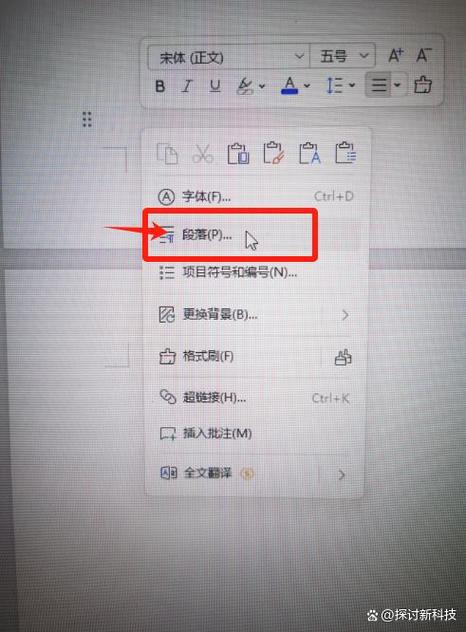
1、显示格式标记:确保在Word文档中显示了格式标记,这可以通过点击“开始”菜单中的“显示/隐藏编辑标记”按钮来实现,这样,分页符就会以一条水平线的形式显示出来。
2、定位到分页符:将光标移动到分页符上,通常它会出现在页面的末尾或开头。
3、删除分页符:按下“Delete”键或“Backspace”键,分页符就会被删除,相应的空白页也会消失。
方法二:调整段落设置
1、检查段落格式:空白页是由于段落格式设置不当造成的,选中可能导致空白页的段落,右键点击并选择“段落”。
2、调整段前和段后间距:在“段落”对话框中,将“段前”和“段后”设置为0或较小的值,这样可以减少段落之间的空白,从而可能消除空白页。

3、应用更改:点击“确定”按钮,查看空白页是否被删除。
方法三:处理表格后的空白页
1、选中表格:如果空白页出现在表格之后,首先选中整个表格。
2、调整表格属性:右键点击表格,选择“表格属性”。
3、调整行高和列宽:在“表格属性”对话框中,调整表格的行高和列宽,确保表格不会超出页面范围。
4、删除多余段落:如果表格后有多余的段落标记,选中并删除它们。
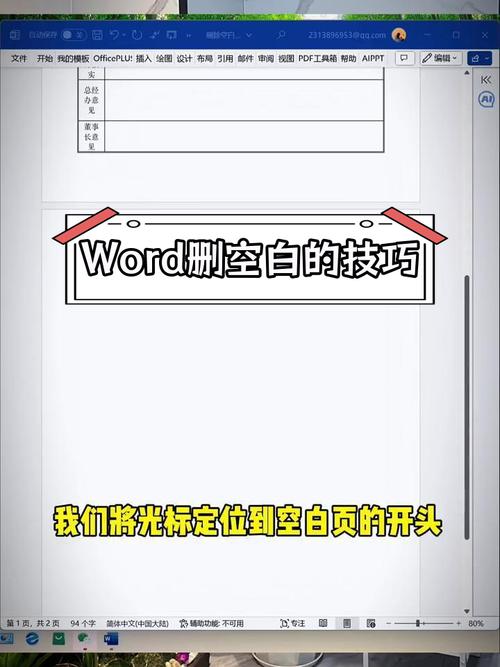
5、更新页面布局:点击“确定”按钮,Word会根据新的表格尺寸重新排列内容,空白页通常会被删除。
方法四:处理图片或图表后的空白页
1、选中图片或图表:如果空白页位于图片或图表之后,首先选中该对象。
2、调整大小和位置:拖动图片或图表的边缘来调整其大小,或者拖动它来改变位置,使其适应页面布局。
3、删除多余段落:如果图片或图表后面有多余的段落标记,选中并删除它们。
4、更新页面布局:根据需要调整图片或图表的大小和位置后,空白页应该会被删除。
方法五:使用快捷键
1、Ctrl+Shift+8:这个快捷键可以快速显示或隐藏段落标记,帮助你找到可能导致空白页的原因。
2、Ctrl+G:使用“查找和替换”功能(按Ctrl+H打开),然后点击“定位”按钮(或按Ctrl+G快捷键),在弹出的对话框中选择“对象”,点击“定位到下一个”,这样可以快速跳转到可能导致空白页的对象,如分页符、表格等。
方法六:检查节的设置
1、查看节的边界:如果文档中有多个节,空白页可能是由于节的设置不当造成的,在“视图”菜单中勾选“导航窗格”,查看节的分布。
2、调整节的属性:如果发现某个节导致了空白页,可以在该节的开头双击,打开“节属性”对话框,尝试调整节的方向、页眉和页脚等设置。
3、删除不必要的节:如果某个节不再需要,可以将其删除,但要注意这可能会影响文档的整体布局。
FAQs
Q1: 如果上述方法都无法删除空白页怎么办?
A1: 如果以上方法都无法解决问题,可以尝试将文档另存为一个新的文件,有时候这可以解决一些奇怪的问题,还可以尝试在不同的Word版本中打开文档,因为不同版本的Word可能在处理某些格式时有所不同。
Q2: 如何预防Word文档中出现空白页?
A2: 为了预防空白页的出现,建议定期检查文档的格式设置,避免使用过多的分页符和不必要的段落标记,注意不要在页面底部留下过多的空白区域,尤其是在插入表格、图片或图表后,保持Word软件的更新也是预防潜在问题的一个好方法。
各位小伙伴们,我刚刚为大家分享了有关word文档 空白页怎么删的知识,希望对你们有所帮助。如果您还有其他相关问题需要解决,欢迎随时提出哦!
内容摘自:https://news.huochengrm.cn/cyzd/22717.html
